| 「デザインビュー」を選択してOKを押してください。 |
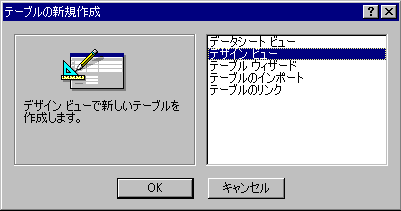 |
| そして出てきたテーブルに何か入力しましょう。 |
|
今回は練習として「コードナンバー」「商品名」「金額」と入力します。 |
| 入力したら一番上の「コードナンバー」にをクリックして、右上の鍵の形のボタンをクリックしてみましょう。 |
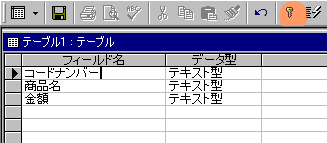 |
| これで「コードナンバー」が主キーに設定されました。 |
| 主キーとは、テーブルの中にあるレコードを一意に特定するためのフィールドです。 |
| 一意に特定するため、主キーには重複データの登録は認められません。 |
| では、「金額」のデータ型を「数値型」か「通貨型」にします。 |
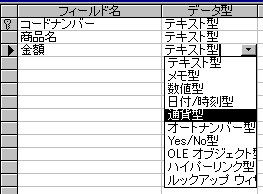 |
| ここまでの作業をいったん保存しましょう。 |
| 適当な名前をつけて上書き保存してください。 |
| ここでは仮に「テストテーブル」という名前を付けて保存してみます。 |
| するとこの新しいデータベースファイルの中に「テストテーブル」というテーブルができあがりました。 |
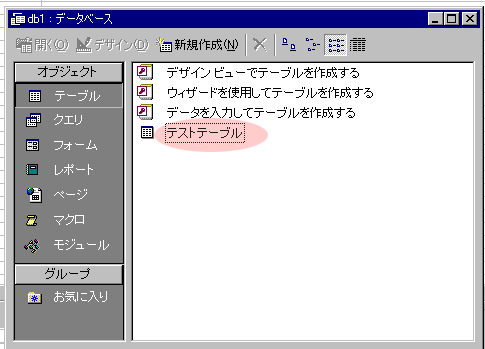 |
| ではこれをダブルクリックして開いてみてください。 |
| そして何か入力していきましょう。 |
 |
| 適当に入力したら、×で閉じてください。 |
|
これでテーブルが作成できました。 |
| テーブルの作成はデータベースの器を作るということなのでとても大切な作業です。 |
| まずはここからしっかりと覚えたら、次に進みましょう。 |
(C)1999-2003 BE
CORPORATION All rights reserved.Terms of Use. Privacy Policy.